Clipchamp iOS 앱에서 '배경 바꾸기' 기능을 사용하여 그린 스크린 또는 크로마 키를 활용할 수 있습니다. 몇 가지 간단한 단계만 밟으면 모바일 디바이스로 그린 스크린 동영상을 손쉽게 촬영할 수 있습니다.
우선 iPhone(iPhone X 이상)에 Clipchamp 모바일 앱이 설치되어 있어야 합니다. 그 이유는 동영상의 어느 부분이 인물이고 어떤 부분이 배경인지 파악하기 위한 깊이 지각에 레티나 스캐너를 사용하기 때문입니다.
1단계. 새 동영상 만들기
Clipchamp iOS 앱에 로그인한 후 보라색 + 단추를 탭하여 새 동영상을 만듭니다.
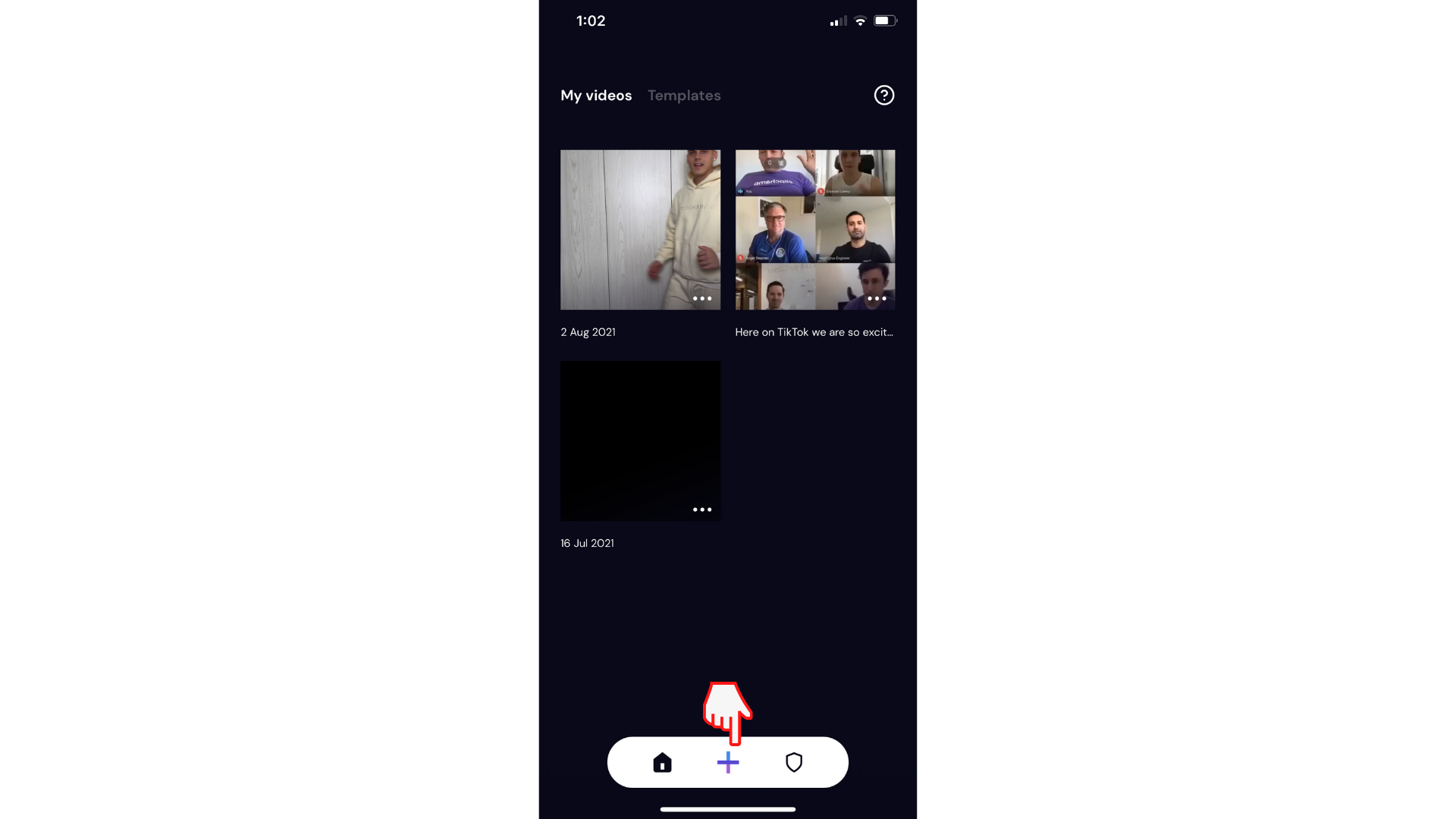
2단계. 그린 스크린 배경 추가
화면 왼쪽 아래에 있는 배경 아이콘을 탭합니다. 그런 다음 색 탭을 탭합니다. 색을 선택하고 첫 번째 녹색을 선택하면 그린 스크린이 구현됩니다. 녹색을 선택하고 나면 완료를 탭합니다.
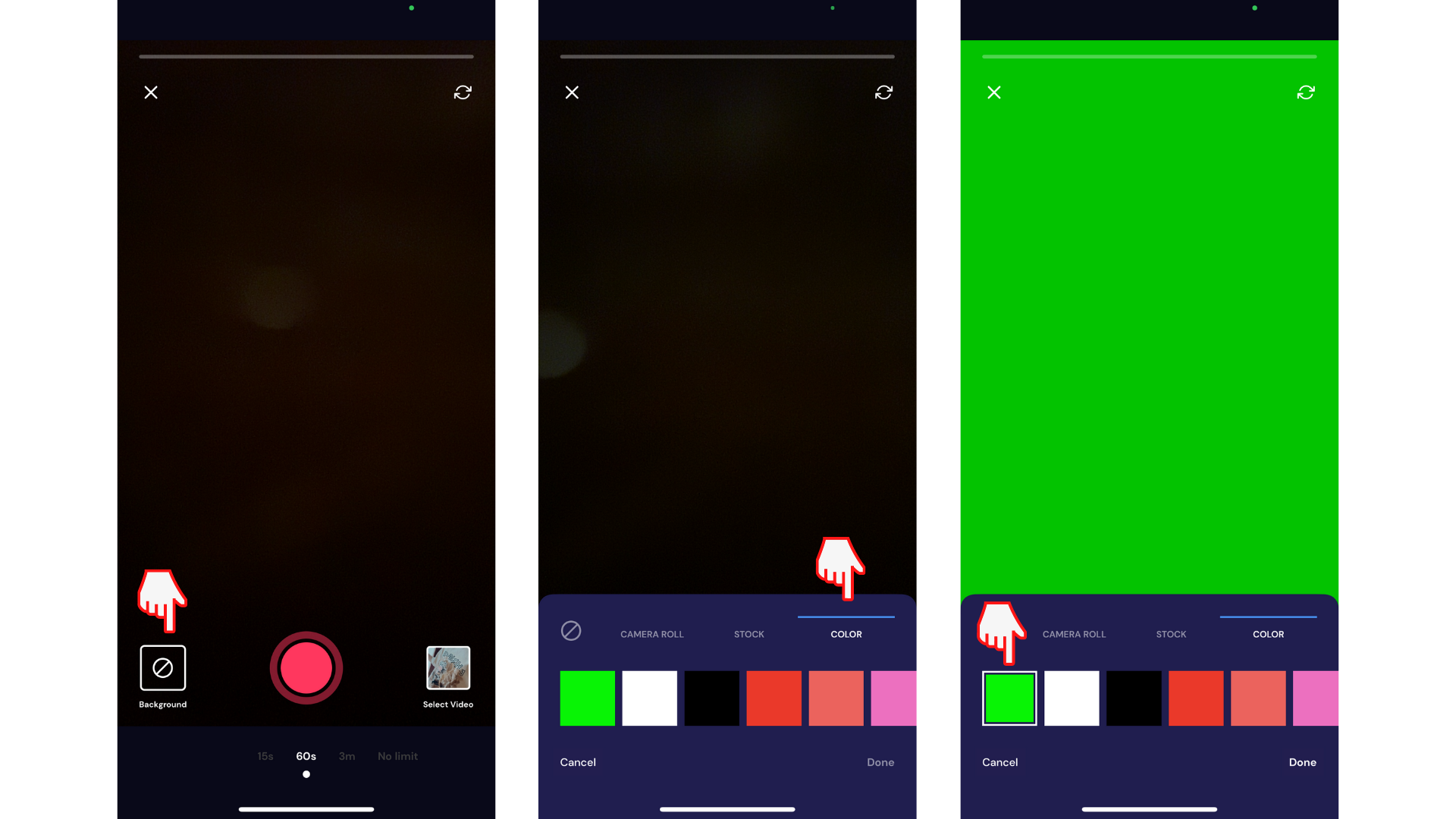
이제 전면 카메라로 그린 스크린 또는 크로마 키를 사용한 동영상을 촬영할 수 있습니다. 빨간색 녹화 단추를 탭하면 촬영이 시작됩니다.
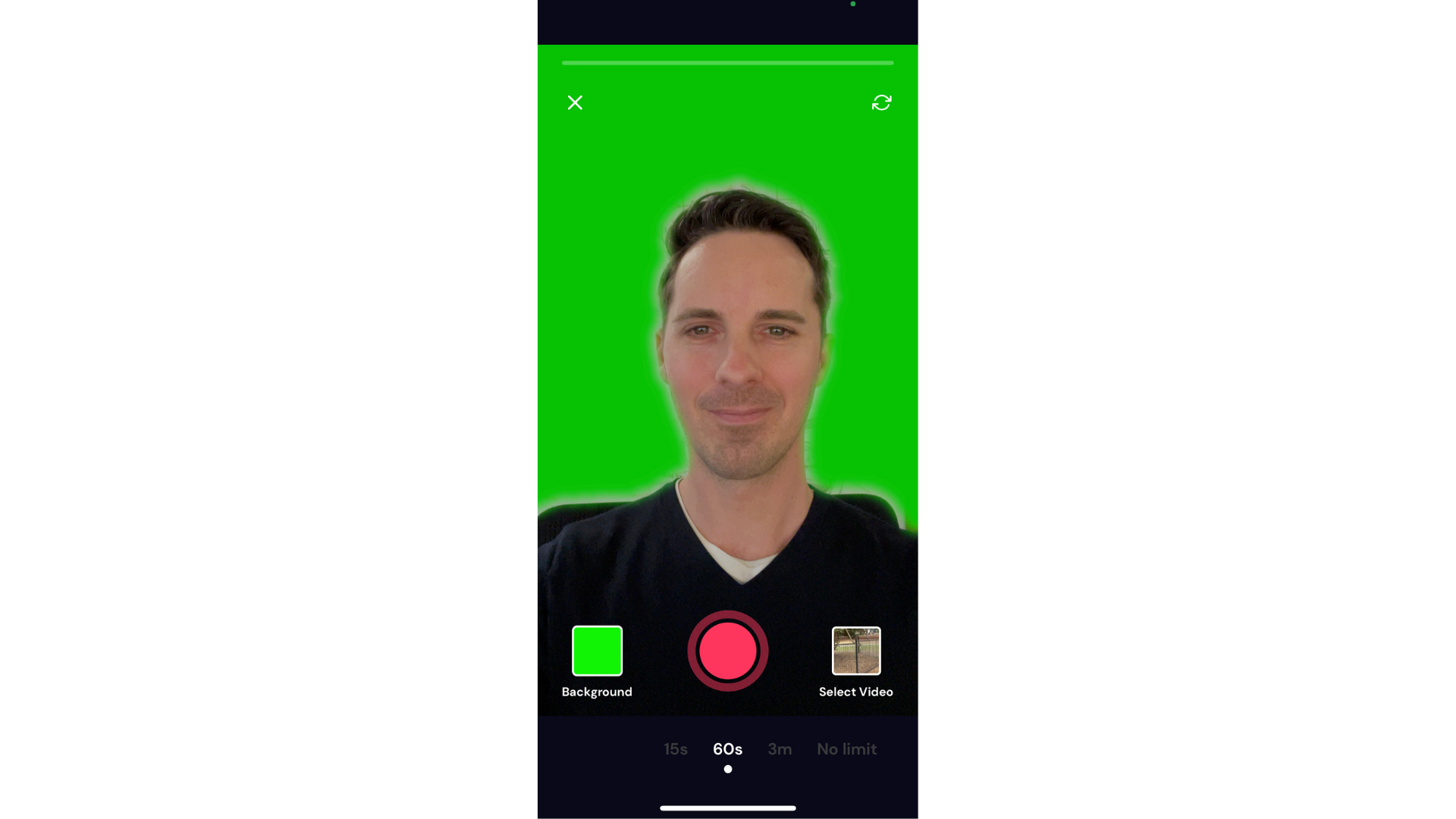
iOS 앱을 사용해 보세요.
무료 Clipchamp iOS 앱을 다운로드하여 시작하세요.










